Envíe medios y archivos en un chat
Comparta imágenes y archivos a través del chat interno. Agregue imágenes en contexto con el chat y visualice imágenes sin abrir una nueva ventana.
Puede adjuntar cualquier tipo de archivo al cuerpo de un chat. Los archivos adjuntos de chat no pueden tener más de 50 MB.
Método 1: Arrastre y suelte el archivo directamente en la ventana de chat.
Método 2: A la derecha de la ventana de chat, haga clic en Adjuntar y enviar un archivo... y, a continuación, seleccione un archivo.
- Copiar una imagen en el portapapeles.
- Pega la imagen en la ventana de chat. Genesys Cloud reemplaza el icono de archivo adjunto con una vista previa de la imagen.
- Para eliminar la imagen antes de enviarla, encima de la vista previa de la imagen, haz clic en Eliminar .
- Para incluir la imagen en el chat, pulse Intro.
Puede compartir y mostrar imágenes y medios de Internet. También puedes compartir contenidos de sitios como Twitter, YouTube, Vimeo y GitHub. Para compartir medios de Internet, copie y pegue el enlace directo de los medios en su mensaje de chat.
Cuando se muestra un gráfico en el cuerpo de un chat, puede ocultar el gráfico y luego volver a mostrarlo según sea necesario. Para ocultar un gráfico, junto al nombre del archivo, haga clic en Contraer .
Para volver a mostrar el gráfico en el chat, junto al nombre del archivo, haga clic en Expandir .
Para establecer la configuración de visualización predeterminada de todos los gráficos e imágenes en todos los chats, utilice preferencias de chat.
Si adjunta un archivo a un chat, puede eliminarlo. Si es el propietario oficial del grupo o si tiene el permiso de administrador de chat, también puede eliminar un archivo.
Para eliminar un archivo adjunto, pase el ratón por encima del enlace y, a la izquierda del nombre del archivo, haga clic en Eliminar
Cuando elimina un archivo, Genesys Cloud lo elimina del almacenamiento y elimina el enlace al archivo de la publicación de chat y la búsqueda de chat. 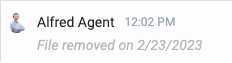
- Administración papel
Los usuarios pueden intercambiar archivos en Genesys Cloud cargándolos en sesiones de chat internas o espacios de trabajo en Documentos.
Genesys Cloud no analiza archivos en busca de virus o malware; solo los transfiere. Los clientes que comparten archivos son responsables de implementar medidas antivirus / antimalware adecuadas en el lado del cliente. Para más información, ver Mejores prácticas de protección contra malware y antispam.
Algunos clientes o socios pueden tener la capacidad de cargar archivos sin escanearlos primero en busca de virus y malware, como una vulnerabilidad de seguridad. De acuerdo con esta preocupación, un administrador de Genesys Cloud puede deshabilitar la carga de archivos en el chat a nivel de organización. Además, un administrador de Genesys Cloud puede retener un permiso para evitar que los usuarios usen Documentos. Ver Documentos roles y permisos.
Para deshabilitar la carga de archivos en el chat de su organización:
- Hacer clic Administración.
- En Configuración de la cuenta, haga clic en Configuración de la organización.
- Haga clic en Menú > Cuenta > Configuración de la organización.
- Hacer clic Ajustes.
- Debajo Seguridad y cumplimiento, colocar Deshabilitar la carga de archivos de chat en ON. Esto evita que todos los usuarios de su organización adjunten archivos al cuerpo de un chat interno o un chat web. Esta opción es aplicable solo al chat interno.
- Hacer clic Ahorrar.

